通过IPMI KVM安装操作系统
SuperMicro的IPMI界面预览图
*一般ipmi都是服务商自己做的https加密方式
一、如何连接到IPMI Viewer(Jave iKVM Viewer)
点击导航菜单的Remote Control – Console Redirection后,出现下图
点击Launch Console按钮,连接IPMI Viewer
* 连接Console时,本机必须安装好Java和IPMIVIEWER才可以。
打开下载的文件
如果按照以上三步,在Console Redirection中正常打开的话,则会打开如下图一样的IPMI Viewer Console窗口,标题中显
示Resolution状态就可以进行控制了。
*如果出错的话,需要联系服务商解决IPMI VIEWER的问题
* IPMI Viewer Console窗口不可以多个同时使用
二、上传本地ISO文件到Java iKVM Viewew
点击导航菜单的Vitrul Media—>Virtul Storage,上传你要安装的操作系统的ISO到CDROM,建议使用netinstall ISO方式,这样上传起来快
注:有的IPMI KVM没有这个导航菜单,如DELL的,请留意这样的话一般会提供KVM和VM,其中VM是ISO上传的工具
选择ISO FILE,然后点OPEN IMAGE,选择你要上传的ISO文件,我选择的是centos5.8的ISO
点击Plug In 按钮,上传ISO
上传成功的话在Connect Status History区域则出现成功的文字
然后,我们选择导航菜单的Macro->Ctrl+ Alt +Delete按钮重新启动计算机即可进行系统安装了
三、系统安装
Ctrl+Alt+Delte重启后,启动时按F11选择IPMI VIRTUAL CDROM 3000(也就是光盘)进行安装。
然后就是系统安装页面了。
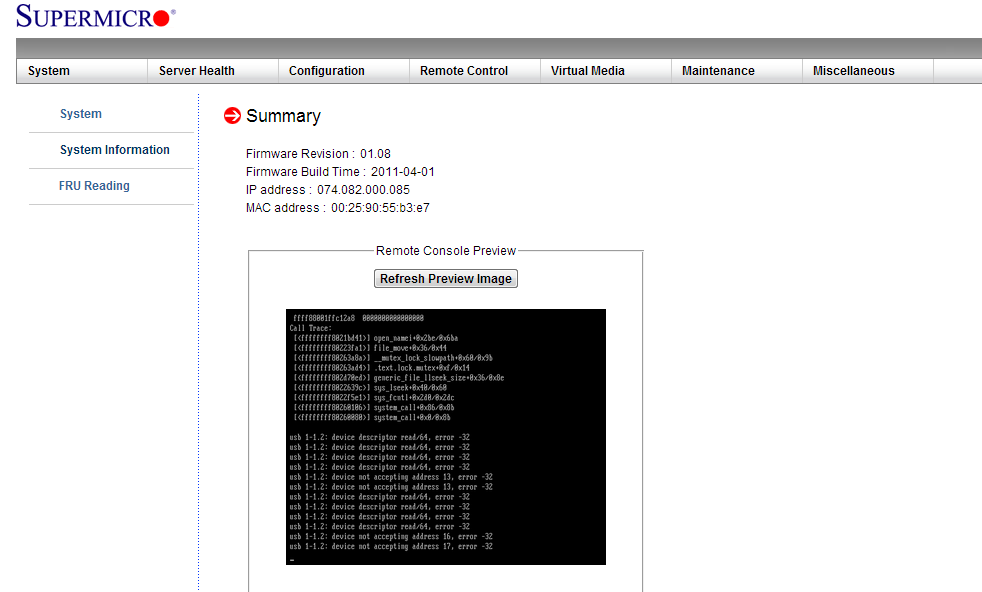
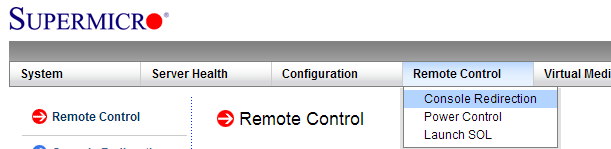
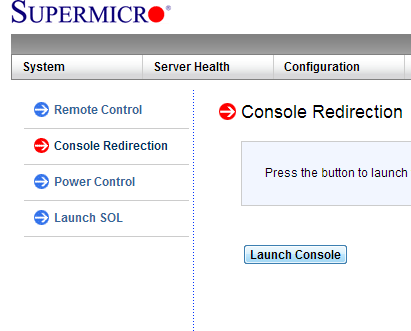

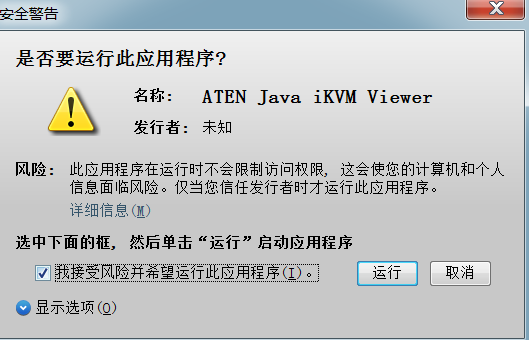
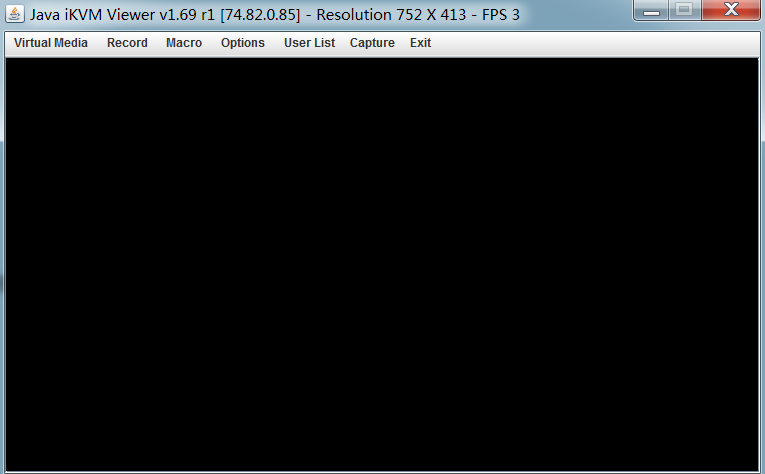
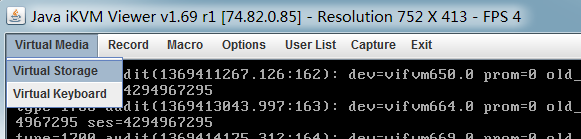
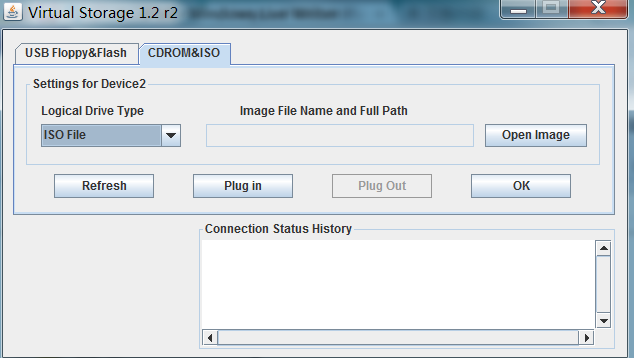
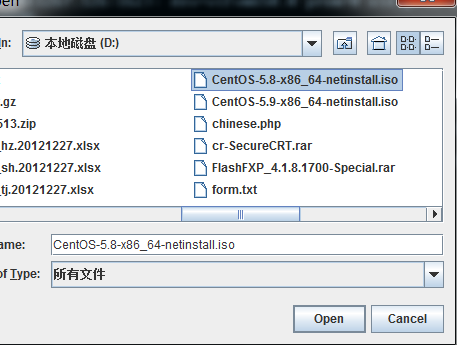
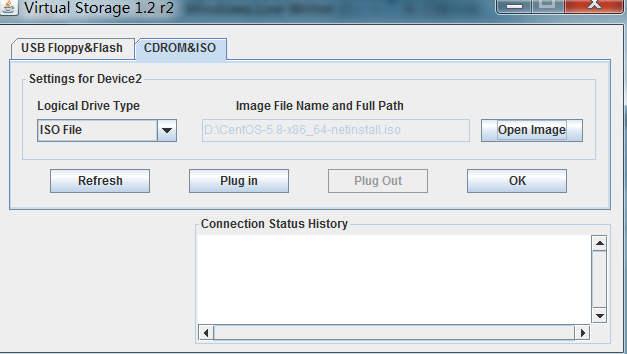
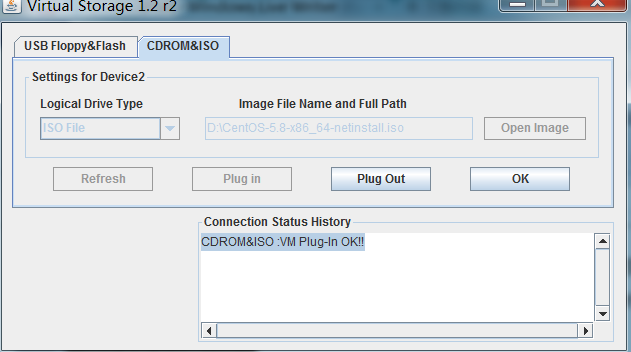
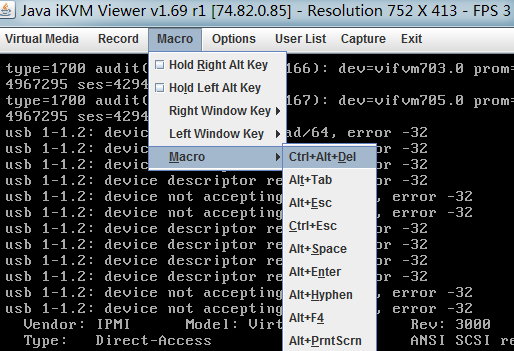
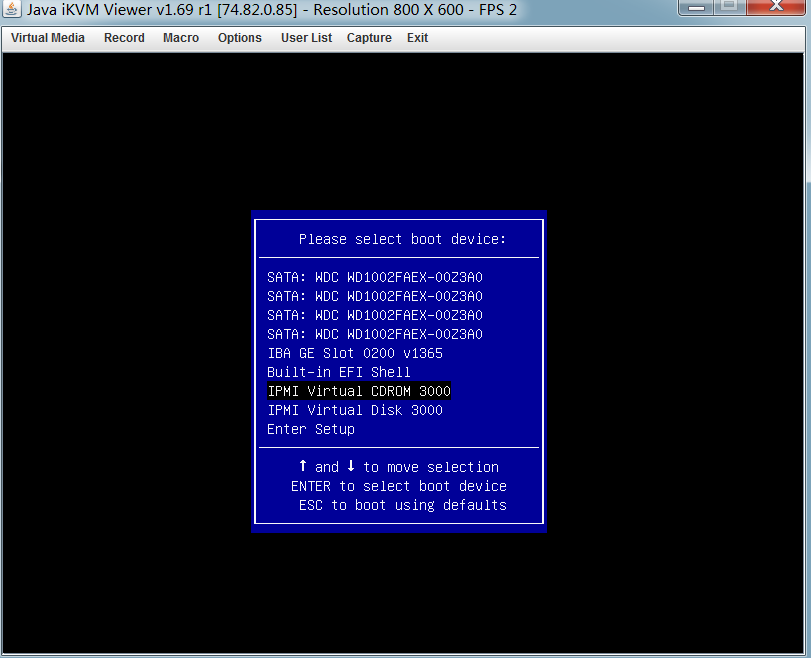
Java iKVM Viewew的导航菜单不见了怎么恢复
肯定有的呀,没有你关掉重新下载……如果你说的上传iso的地方没有,这个可能bios版本不同会不同,有的上传iso是单独的一个Java应用另外个地方下载
连接失败, 提示 握手失败
联络租你服务器老板,或者尝试重置BMC